Google Images bilan mahsulot rasmlari
Odoo-da tegishli mahsulot rasmlarining bo'lishi bir qancha sabablarga ko'ra foydalidir. Biroq, agar ko'plab mahsulotlar uchun rasmlar kerak bo'lsa, ularni tayinlash juda ko'p vaqt talab qilishi mumkin.
Yaxshiyamki, Odoo ma'lumotlar bazasida Google Custom Search API-ni sozlash orqali mahsulotlar uchun rasm topish ( ularning shtrix-kodlari asosida) juda samarali bo'ladi.
Sozlash
Odoo ma'lumotlar bazasida Google Custom Search-dan foydalanish uchun ham ma'lumotlar bazasi, ham Google API to'g'ri sozlanishi kerak.
TIP
Bepul Google hisoblari foydalanuvchilarga kuniga 100 tagacha bepul rasm tanlash imkonini beradi. Agar ko'proq miqdor kerak bo'lsa, to'lov yangilanishi talab qilinadi.
Google API dashboard
Google Custom Search API hisobga olish ma'lumotlarini yaratish uchun Google Cloud Platform API & Services sahifasiga o'ting. Keyin Google hisobi bilan kiring. Keyingi, katakchani belgilash va
Agree and Continuetugmasini bosish orqali ularningTerms of Service-ga rozi bo'ling.Bu yerdan hisobga olish ma'lumotlarini saqlash uchun API loyihasini tanlang (yoki yarating). Esda qolarli
Project Nameberish bilan boshlang,Location-ni tanlang (agar mavjud bo'lsa), keyinCreatetugmasini bosing.Chap yon panelda
Credentialstanlovi tanlanganida,Create Credentialstugmasini bosing va ochiladigan menyudanAPI key-ni tanlang.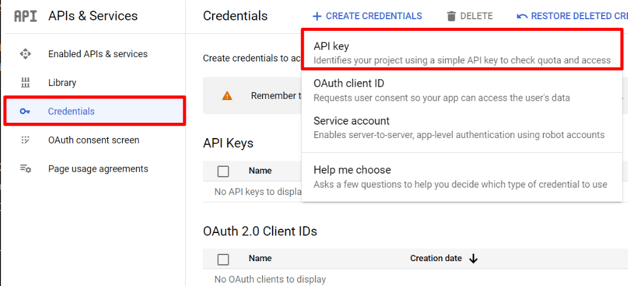
Bunday qilish maxsus
API key-ni o'z ichiga olganAPI key createdpop-up oynasini ko'rsatadi. Pop-up oynasidagiYour API key-ni nusxalab oling va saqlang -- u keyinroq ishlatiladi. Kalit nusxalanganidan keyin (va keyingi foydalanish uchun saqlangandan keyin), pop-up oynasini olib tashlash uchunClosetugmasini bosing.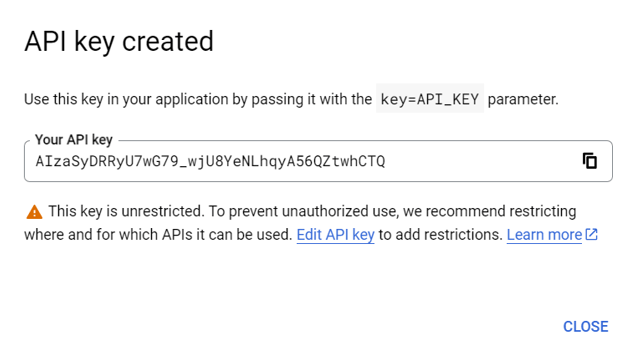
Ushbu sahifada [Custom Search API]ni qidiring va uni tanlang.

Custom Search APIsahifasidanEnabletugmasini bosish orqali API-ni yoqing.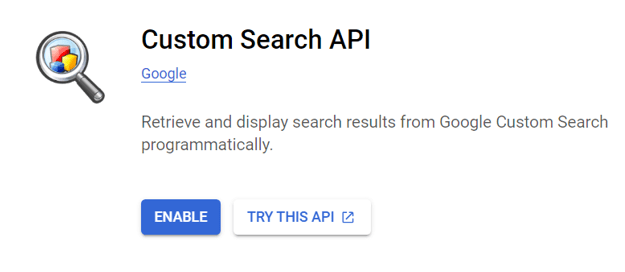
Google Programmable Search dashboard
Keyingi, Google Programmable Search Engine sahifasiga o'ting va
Get startedtugmalaridan birini bosing. Agar allaqachon kirmagansiz, Google hisobi bilan kiring.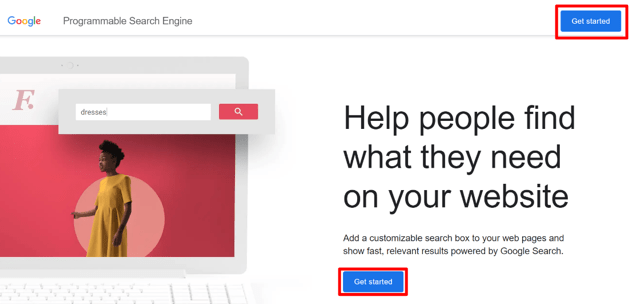
Create a new search engineformasida qidiruv tizimining nomini, shuningdek tizim nimani qidirishi kerakligini to'ldiring vaImage SearchvaSafeSearch-ni yoqishni unutmang.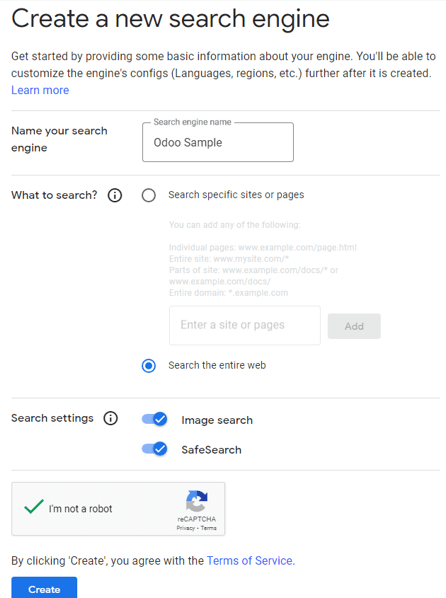
Createtugmasini bosish orqali formani tasdiqlang.Bunday qilish
Your new search engine has been createdsarlavhasi bilan yangi sahifani ko'rsatadi.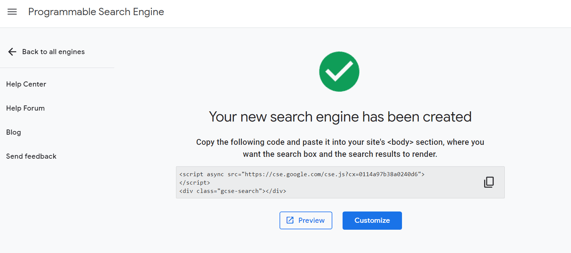
Ushbu sahifadan
Overview ‣ Basicsahifasini ochish uchunCustomizetugmasini bosing. KeyinSearch engine IDmaydonidagi ID-ni nusxalang. Bu ID Odoo sozlamasi uchun kerak.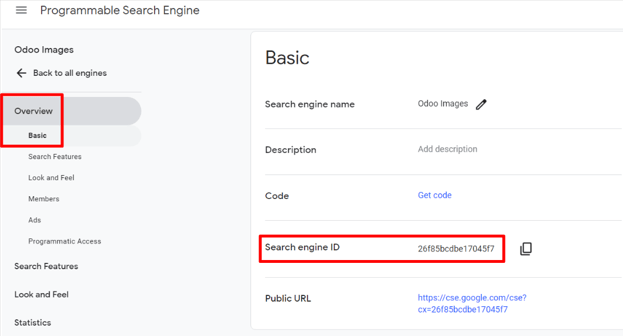
Odoo
Odoo ma'lumotlar bazasida
Settings app-ga o'ting vaIntegrationsbo'limigacha pastga aylantiring. Bu yerdanGoogle Imagesyonidagi katakchani belgilang. KeyinSavetugmasini bosing.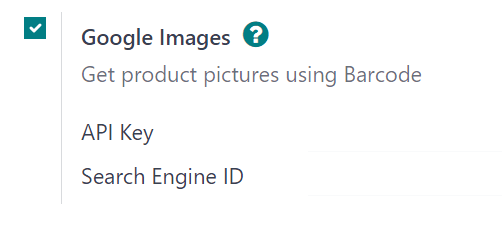
Keyingi,
Settings app-ga qaytib,Integrationsbo'limigacha pastga aylantiring. KeyinGoogle Imagesxususiyati ostidagi maydonlardaAPI KeyvaSearch Engine ID-ni kiriting.Savetugmasini bosing.
Google Custom Search API bilan Odoo-da mahsulot rasmlari
Odoo-da mahsulotlarga rasm qo'shish har qanday mahsulot yoki mahsulot variantida amalga oshirilishi mumkin. Bu jarayon mahsulot sahifalariga kirish imkonini beruvchi har qanday Odoo ilovasida bajarilishi mumkin (masalan, Sales ilovasi, Inventory ilovasi va h.k.).
Quyida Odoo Sales ilovasidan foydalanib Odoo-da mahsulotlarga rasmlarni tayinlash uchun Google Custom Search API-dan qanday foydalanishni batafsil tushuntiruvchi qadamma-qadam yo'riqnoma keltirilgan:
Sales ilovasida
Productssahifasiga o'ting (Sales app ‣ Products ‣ Products). Yoki Sales ilovasidaProduct Variantssahifasiga o'ting (Sales app ‣ Products ‣ Product Variants).Rasm kerak bo'lgan kerakli mahsulotni tanlang.